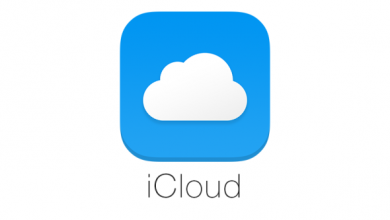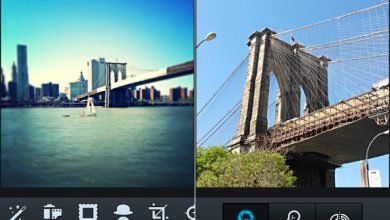حفظ صفحات الويب – في بعض الأحيان قد تحتاج إلى حفظ صفحة ما على الإنترنت على الهاتف الخاص بك كي تتمكن من الوصول إليها لاحقًا بسهولة وبدون إنترنت، فقد تكون هناك مقالة طويلة مثلًا وتريد قراءة جزء منها يوميًا، أو قد تريد أن تشارك صفحة ما مع أصدقائك مباشرةً بدون إرسال الرابط.
وأيًا كان السبب الذي من أجله تريد حفظ أي صفحة على الويب، فإن ملفات PDF تعد هي الأنسب، وذلك لما توفره من سهولة في الإستخدام، كما أنه من السهل أيضًا تحويل صفحات الويب إلى ملفات PDF ثم تحميلها على هاتفك، فيما يلي سوف نقدم لكم شرح مفصل لطريقة حفظ صفحات الويب كملف PDF على هاتف الأندرويد الخاص بك، وسوف نستخدم في هذا الشرح متصفح جوجل كروم الشهير.
حفظ صفحات الويب كملف PDF من متصفح كروم
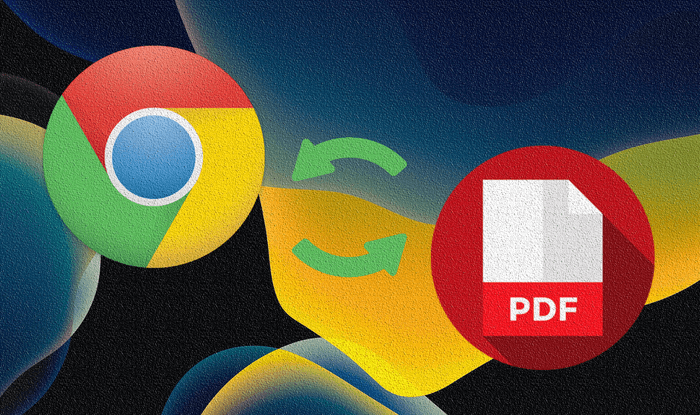
يعد حفظ صفحات الويب من متصفح جوجل كروم على الأندرويد في صورة ملف PDF أمرًا سهلًا إلى حد ما، وذلك لأن المتصفح يوفر هذه الخاصية بشكل أساسي في التطبيق، وهذا يعني أنك لن تضطر إلى القيام بالكثير من الخطوات حتى تتمكن من تحميل الصفحة على هاتفك.
إليك فيما يلي خطوات حفظ الصفحات في ملف PDF على هاتفك الأندرويد من متصفح جوجل كروم:
- في البداية، قم بتشغيل الهاتف الخاص بك، ثم قم بفتح متصفح جوجل كروم.
- بعد ذلك توجه إلى صفحة الإنترنت التي تريد حفظها على الهاتف الخاص بك في صورة ملف PDF.
- والآن قم بالضغط على علامة الثلاث نقاط الموجودة أعلى يسار الصفحة.
- بعد ذلك قم بالضغط على خيار المشاركة أو Share.
- سوف تظهر لك العديد من خيارات المشاركة، وسوف تجد من بينها خيار طباعة أو Print، قم بالضغط عليه.
- الآن قم باختيار نوع الطابعة، وسوف تجد من ضمن الخيارات، خيار Save to pdf، قم باختياره.
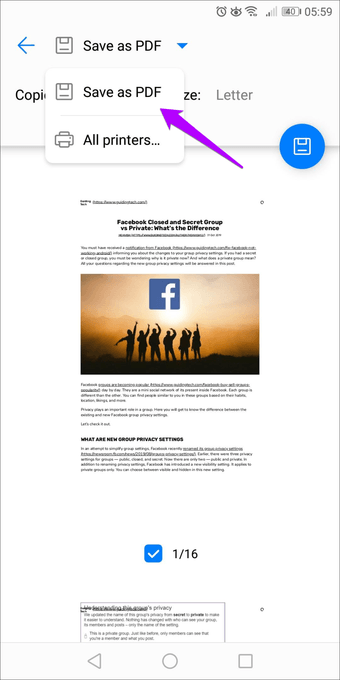
- بعد ذلك يمكنك القيام بالعديد من التخصصات،مثل تحديد عدد الصفحات التي تريد تحميلها وبعض الخيارات الأخرى.
- وأخيرًا قم بالضغط على أيقونة التحميل الظاهرة أمامك، وسوف يبدأ تحميل الصفحة على هاتفك مباشرةً.
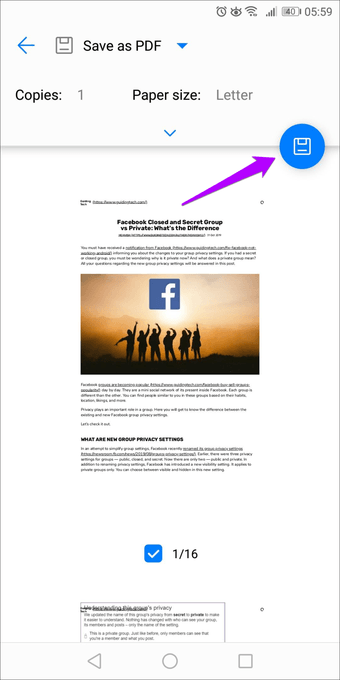
- والآن يمكنك قراءة هذه الصفحة بدون وجود اتصال بالإنترنت، كما يمكنك مشاركتها مع الأصدقاء كملف PDF مباشرةً.